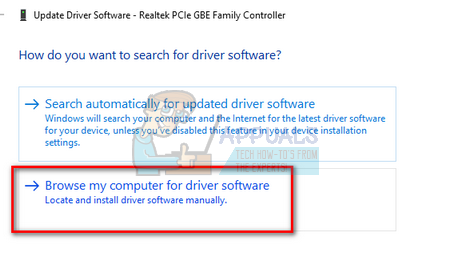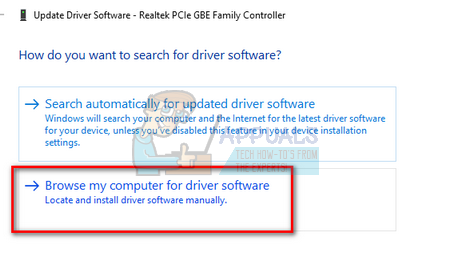L'error 'Cable de xarxa desconnectat' significa que l'ordinador no detecta correctament la connexió Ethernet i, per tant, produeix l'error. Aquest error sol passar quan actualitzeu Windows o instal·leu una actualització potencial. Aquest error és molt gran i els motius poden variar d’un ordinador a l’altre, ja que cadascun té la seva configuració única.

Aquest error es pot produir a causa de controladors obsolets, de l’ordinador en conflicte amb la velocitat de la connexió, d’altres aplicacions en conflicte, etc. Hem detallat diverses solucions alternatives disponibles per resoldre aquest problema. Comenceu pel primer i baixeu.
Solució 1: comprovació del maquinari
Abans de procedir a la resolució de problemes, heu d’assegurar-vos que el maquinari de l’ordinador no té cap defecte. Proveu d’endollar el cable Ethernet un altre ordinador i comproveu si el senyal s’està transmetent correctament. A més, comproveu si el fitxer extrems del cable no es trenquen i sentiu un so de 'clic' quan inseriu el cable a l'ordinador. Després de diagnosticar el cable a l’ordinador, diagnostiqueu-lo al costat del router. Assegureu-vos que l’heu endollat a la ranura correcta i que els extrems presents al router estiguin ben connectats. Proveu de connectar l’extrem del cable de l’ordinador al router i viceversa. Un cop estigueu absolutament segur que això no és un problema de maquinari, continueu.
Solució 2: Canvi de la configuració dúplex
Dúplex és un sistema complex implementat en tots els equips per gestionar les adreces de la vostra comunicació de xarxa. El valor d’aquest paràmetre és automàtic per defecte; Windows determina la millor configuració i l’aplica. Després de solucionar problemes en diversos equips, vam deduir que va ser aquest paràmetre el que va provocar aquest missatge d'error a la majoria dels equips. Podem provar de canviar aquesta configuració i comprovar si això comporta alguna diferència en el nostre cas. No dubteu a revertir els canvis si això no funciona.
- Premeu Windows + R , escriviu “ devmgmt. msc ”I premeu Retorn.
- Amplia ' Adaptadors de xarxa , localitzeu l'adaptador Ethernet, feu-hi clic amb el botó dret i seleccioneu Propietats .

- Aneu a ' Advanced ’Fitxa. Navegueu per totes les entrades fins que trobeu ' Velocitat i dúplex ”. Feu-hi clic i canvieu la configuració de 'Negociació automàtica' a ' Mig dúplex de 100 Mbps ”. Premeu Aplica per desar els canvis i sortir.

- Reinicieu l'ordinador, torneu a connectar la vostra connexió Ethernet i comproveu si el problema que heu resolt s'ha resolt.
Nota: Si 'Doble dúplex a 100 Mbps' no funciona, proveu d'utilitzar altres opcions disponibles. Els paràmetres dúplex poden variar d'un ordinador a un altre, ja que cadascun d'ells té especificacions diferents.
Solució 3: Reinici dur
Si les solucions anteriors no us funcionen, podem provar de reiniciar l'ordinador correctament. Si es tracta d’un PC, haureu de desconnectar el cable d’alimentació principal perquè l’ordinador es tanqui completament. Si teniu un ordinador portàtil, és possible que hàgiu de treure la bateria perquè es descarreguin tots els condensadors. D’aquesta manera, s’assegurarà que totes les configuracions incorrectes (si n’hi hagués) desapareguin i que es torni a iniciar quan tornem a engegar l’ordinador.
- Feu clic amb el botó dret a l'adaptador de xarxa que hi ha a la barra de tasques i seleccioneu ' Obriu el Centre de compartició i de xarxa '.

- Fer clic a ' Canvieu la configuració de l'adaptador ”Present a la part superior esquerra de la finestra.

- Feu clic amb el botó dret a la vostra Connexió Ethernet i seleccioneu ' Desactivar ”De la llista d’opcions.

- Desconnecteu la connexió per cable i apagueu l'ordinador. Traieu el cable mestre (si és un PC ) o traieu la bateria (en cas de ordinador portàtil ).
- Espera per al voltant 10 minuts . Ara connecteu i engegueu l’ordinador. Encara no connecteu la connexió Ethernet.
- Ara habilitar l'adaptador de la mateixa manera que el vam desactivar. Ara connectar la connexió Ethernet i comproveu si el problema s’ha resolt.
Solució 4: tornar als controladors predeterminats
La possibilitat que tingueu controladors incorrectes instal·lats gairebé s’ignora quan es produeix aquest error. Windows actualitza automàticament totes les actualitzacions del controlador mitjançant Windows Update. És possible que el controlador actual instal·lat a l’ordinador no sigui compatible ni sigui adequat per al vostre maquinari Ethernet. Podem provar de recuperar els controladors i comprovar si això soluciona el problema.
- Premeu Windows + R, escriviu “ devmgmt. msc ”I premeu Retorn.
- Un cop al gestor de dispositius, amplieu els adaptadors de xarxa i localitzeu el vostre Maquinari Ethernet . Feu-hi clic dret i seleccioneu ' Desinstal·la '.

- És possible que Windows aparegui una UAC que confirmi les vostres accions. Premeu Sí i continueu. Després de desinstal·lar el controlador, feu clic amb el botó dret a qualsevol espai buit i seleccioneu ' Busqueu canvis de maquinari ”. Ara Windows detectarà automàticament el vostre maquinari i instal·larà els controladors predeterminats. Reinicieu l'ordinador i comproveu si el problema s'ha resolt.

Si els controladors enrere no fan el truc, podem provar d’instal·lar els controladors més recents. Heu d’anar al lloc web del fabricant i descarregar els controladors més recents a una ubicació accessible. Assegureu-vos de descarregar els controladors segons les especificacions del vostre sistema.
- Obriu el gestor de dispositius, feu clic amb el botó dret al maquinari Ethernet i seleccioneu ' Actualitzeu el programari del controlador '.
- Seleccioneu les segones opcions ' Busqueu el programari del controlador a l’ordinador ”. Cerqueu el controlador que heu descarregat i instal·leu-lo en conseqüència. Reinicieu l'ordinador i comproveu si es detecta el cable Ethernet.